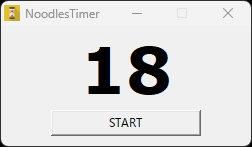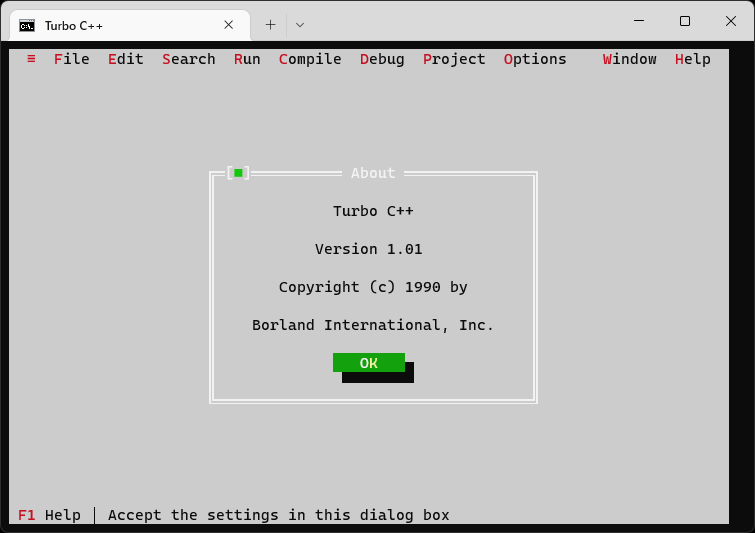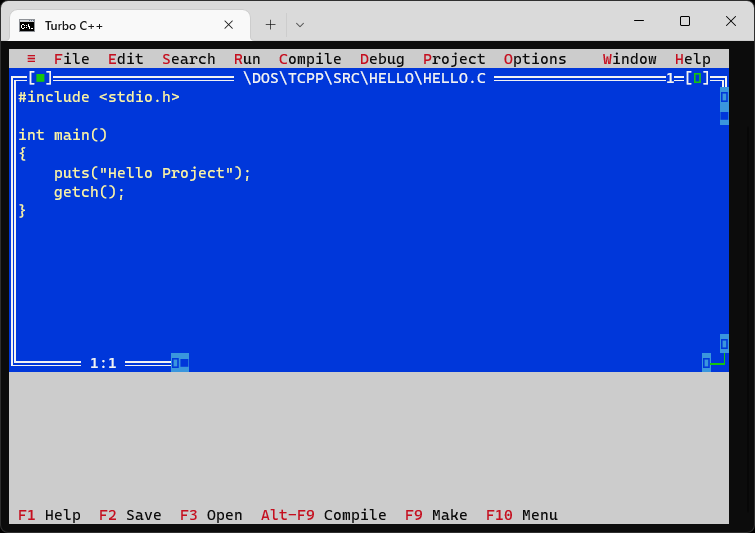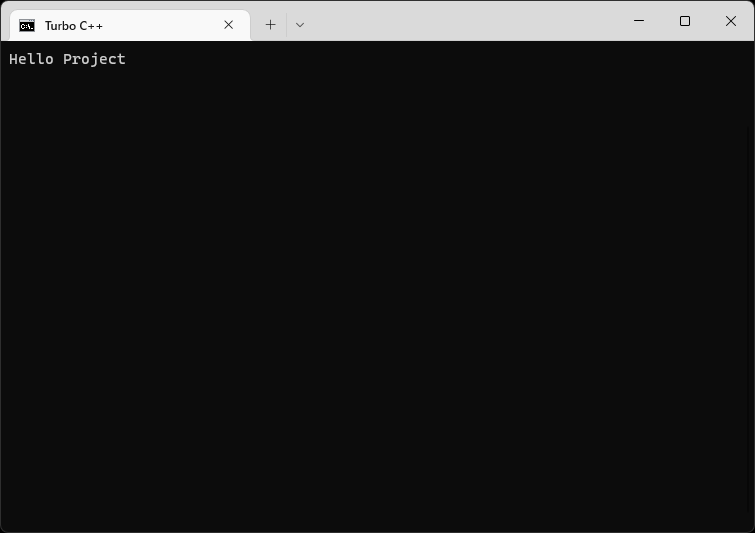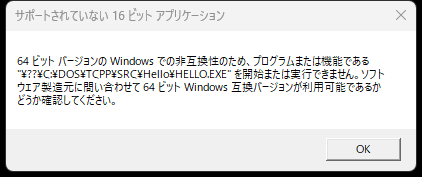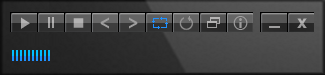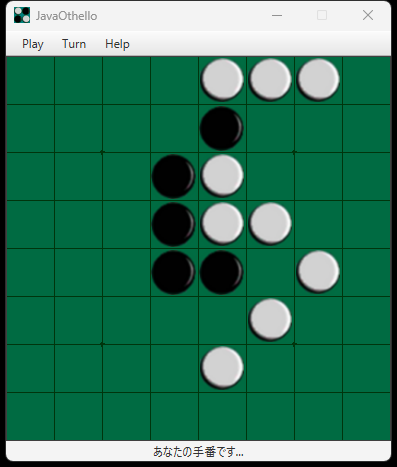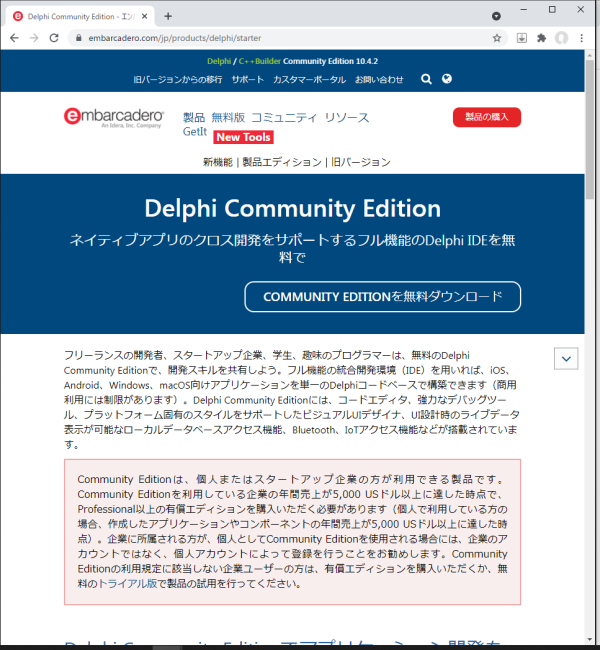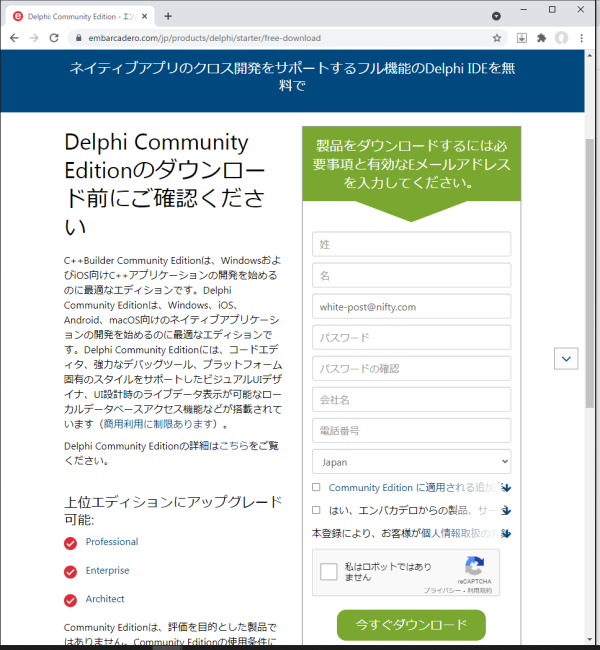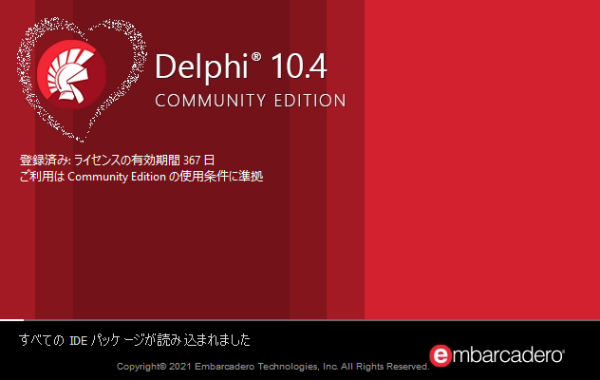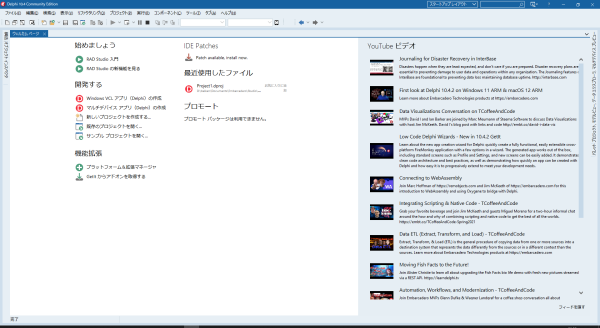ゴールデンウィークの前半を利用して、久しぶりに Linux をいじってみようと思い、Windows11 の WSL 2 で Ubuntu 20.04 LTS をインストールしました。
今回は、Ubunut 上でも Windows で作成した C# アプリが動作するのか、試してみました。
テストには、MonoDevelop を使ってみます。
MonoDevelop は、クロスプラットフォームの C# 統合開発環境で、Linux 環境で C# のプログラミングができます。
MonoDevelop のインストールは、こちらの HP を参考にしてください。
「Linux (Ubuntu) に MonoDevelop をインストール」
実行させるアプリは、Windows で開発した「2Kakudori-mini」を使用しました。
Ubuntu で、実行ファイルの「2kakuMini.exe」があるディレクトリに移動してから、コンソールで次のコマンドを実行します。
mono 2KakuDori.exeみごと、「2KakuDori Mini」が実行できました。
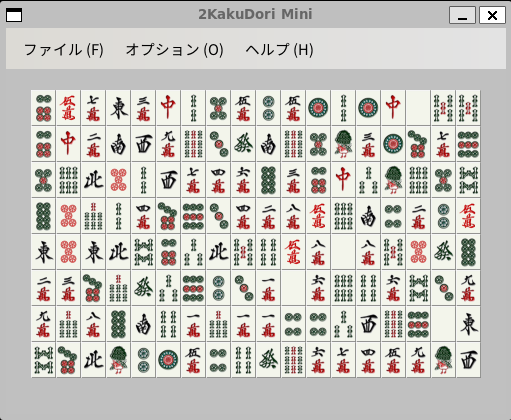
ちなみに、次が Windows での実行画面です。
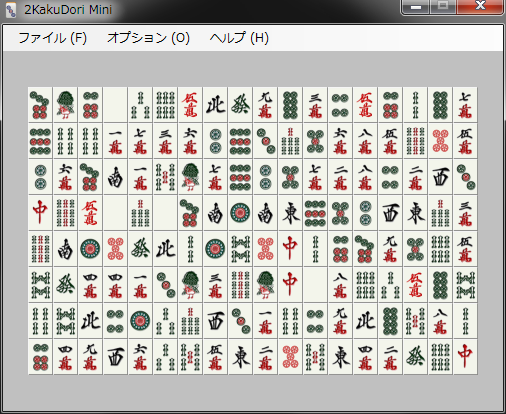
フォント以外は全く同じ状態で実行されてます。
動作も問題なく、正常にプレイできます。
ただ、なかには実行できないプログラムもあります。内部で Windows 固有の処理をしているプログラムでしょうか。